
精品为您呈现,快乐和您分享!
收藏本站
应用简介
GitMind 是一款既专业又美观的思维导图软件。思维导图、流程图、组织图、UML都可以在GitMind中满足。它具有多要素、多平台、多视角、多场景的特点。多业态、多人协作的特点。
GitMind 是一款既专业又美观的思维导图软件。思维导图、流程图、组织图、UML都可以在GitMind中满足。它具有多要素、多平台、多视角、多场景的特点。多业态、多人协作的特点。
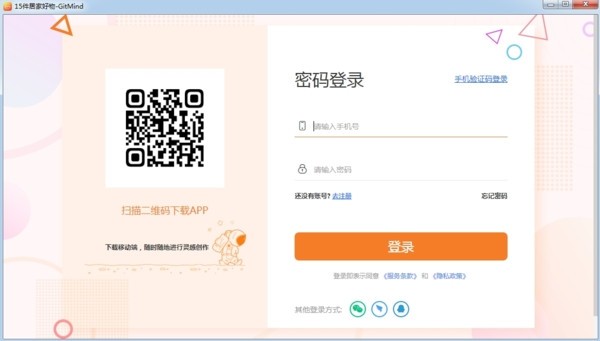
软件特点
1.自由创建思维导图
软件中的所有模板和功能都可以随意使用。文件存储空间、存储时间、节点数量、制作数量、使用时间等没有任何限制,导出的思维导图无水印,让您自由享受每一刻的灵感。
2.优秀的思维导图模板
研究表明,使用思维导图时,更丰富的颜色可以刺激大脑记忆。该软件提供了数十种由设计师精心准备的思维导图模板。您可以一键更改思维导图的背景、节点颜色、形状和连接线样式。多种风格可供选择,即使是新手也能轻松画出漂亮的思维导图。图片。
3.多设备通用
该软件在手机和电脑上均提供服务。您可以在办公室打开网页并创建思维导图。回家后您可以通过其他移动设备继续编辑和阅读。数据实时保存在云端,无需担心数据丢失或隐私问题。
4. 界面直观,操作简单
充满活力的UI界面让您快速开始制作思维导图。您可以用手指触摸来更改思维导图的样式和结构。支持树形图、结构图、架构图、鱼骨图等常见思维导图的创建。
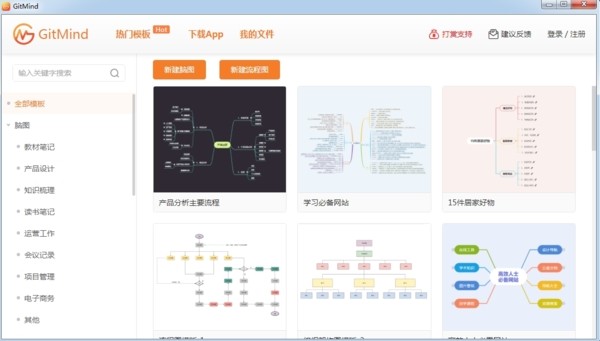
特征
1. 多平台
支持Windows/Mac/Linux/iOS/Android平台,一端更新数据,另一端实时同步。
2. 多元素
您可以轻松自定义图标、背景、关系线、节点边框和填充颜色,以更好地可视化和结构化逻辑思维。
3. 多视图
一键切换思维导图和大纲视图,输入文字后一键生成导图,拓宽思维边界,记录即时想法。
4. 多场景
读书笔记、项目管理、产品设计、思维梳理、干货盘点等场景需求,软件都能帮你轻松搞定!
5. 多种格式
进出口顺利。一键与您的朋友分享链接。在线阅读无需安装。该软件符合您的心意。
6.多人协作
远程工作时需要团队头脑风暴吗?在软件中创建一个群组,发送思维导图链接,人群智能立即显现!
指示
GitMind Mind Map可以帮助用户制作思维导图。很多用户都是第一次使用该软件,不知道如何使用该软件。下面小编就为大家介绍一下相应的使用方法。感兴趣的用户可以赶紧一起来看看。
1、进入gitmind软件功能页面后,右键选择“新建脑图”;
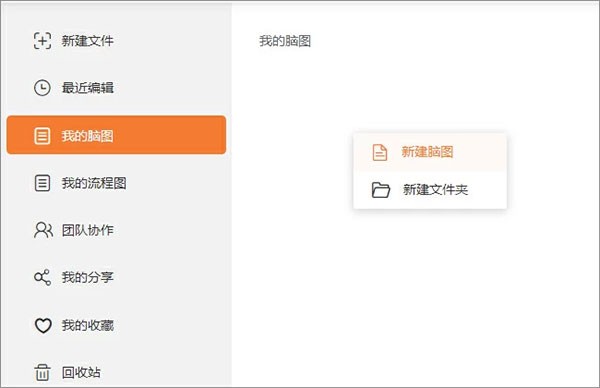
2、进入新建的空白思维导图,点击左侧“主题”按钮,选择自己喜欢的主题风格;

3、点击工具栏上的“布局”,然后选择“思维导图”;
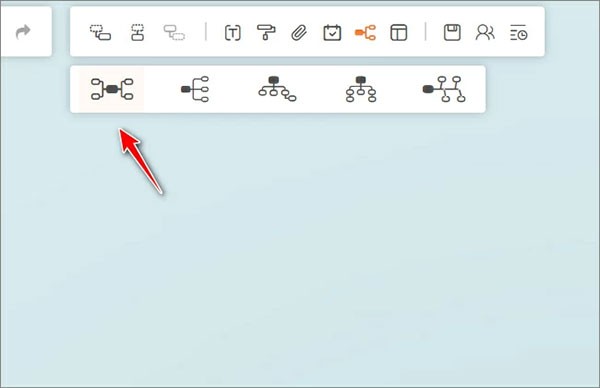
4. 选择中心节点,按『Tab 键』添加下级节点,按『Enter 键』添加兄弟节点;
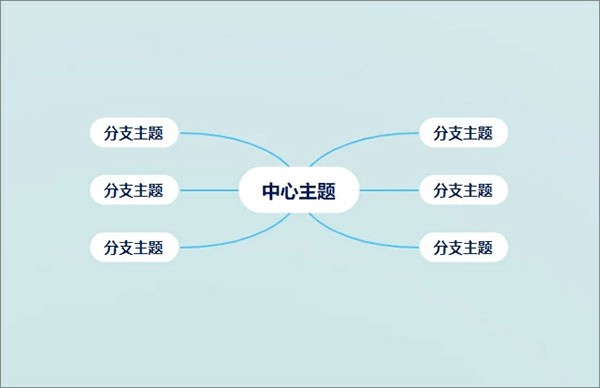
5. 双击节点,输入文本内容。本文以《年度影视榜》为例;

6、点击左侧“样式”,可以更改不同节点对应的连接线颜色、边框大小、思维导图背景颜色等;
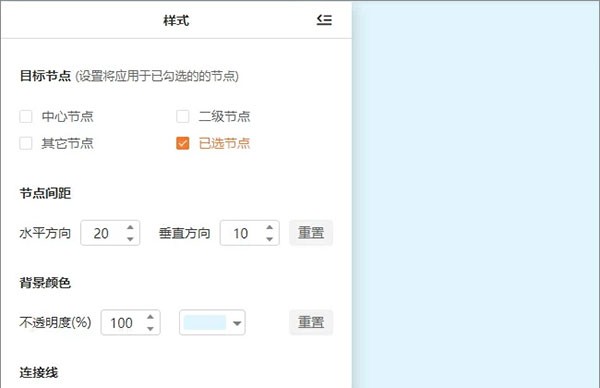
7、选中节点,使用界面顶部的工具栏修改文本字体、字体大小、字体颜色,并在思维导图中插入链接、图片、注释等;
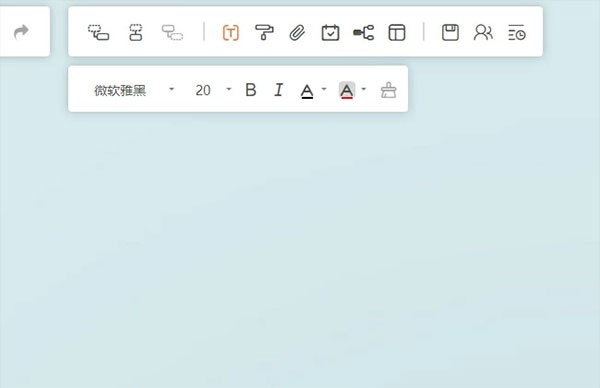
8、脑图完成后,可以在界面右上角选择分享脑图或者直接导出图片、PDF、TXT文本等。
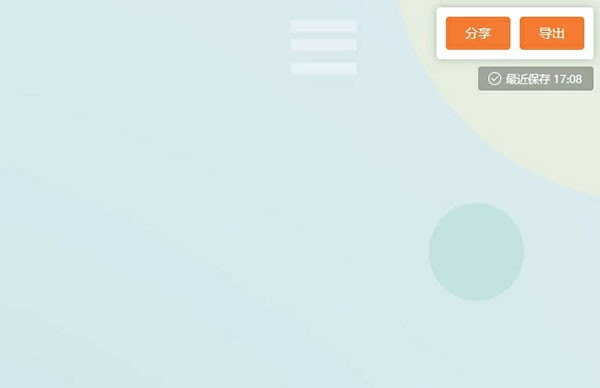
常见问题
怎么换行
在思维导图中,我们在打字时经常需要换行。很多用户按下回车键,直接创建一个新分支。他们不知道如何换行。下面小编就为大家介绍一下换行的方法。快来看看吧。
1.进入思维导图,然后选择自己喜欢的模板,开始制作思维导图。
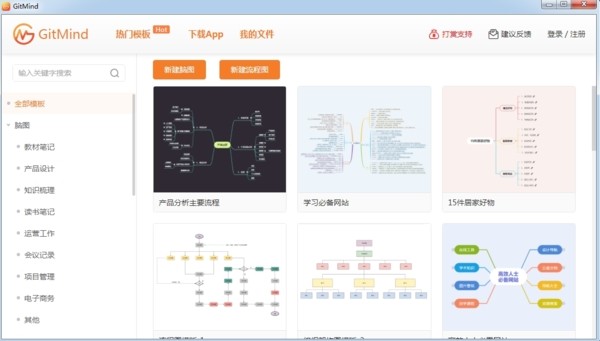
2. 选择一个节点,双击该节点可编辑其中的文本。

3、在想要文字换行的地方,同时按住Shift和Enter键,就可以轻松实现文字换行了!

怎么导出
当我们完成思维导图的制作之后,我们就可以导出我们的思维导图,提供多种格式保存方案,选择你想要保存的格式,然后导出。下面介绍如何导出思维导图。
1.导出为SVG格式
除了支持png、jpg等图片格式导出外,还支持SVG格式导出。 SVG是一种可缩放的矢量图形,因此无论尺寸如何放大,图形质量都不会损失。
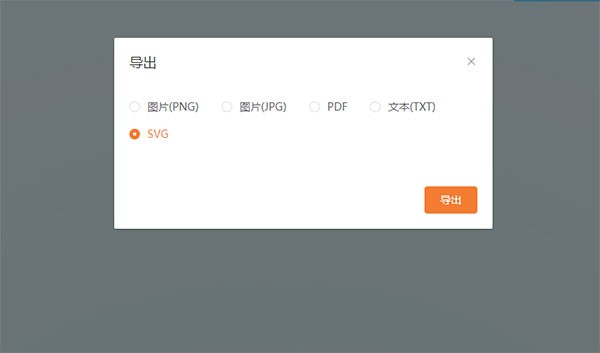
2.使用分解函数拆分内容
支持创建多个中心主题,您可以将内容拆分为多个主题。这不仅可以提供更好的导出效果,还可以使整体软件运行更加流畅。
创建新的中心主题非常简单。将鼠标移动到画布上的空白处,右键单击并选择“悬浮节点”来创建它。

拆分主题时,选中需要拆分的主题,右键选择“分解”即可快速拆分内容。
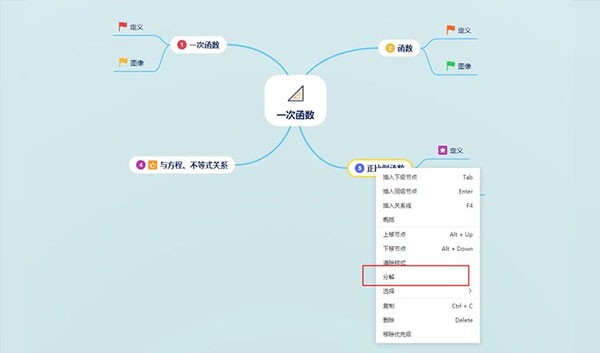
3. 将地图导出为PDF 格式。当您想与朋友分享地图但又担心导出的PNG图片会被微信、微博等平台压缩时,可以考虑将地图导出为PDF格式。导出方法也很简单,只需点击软件工具栏上的“导出”-“PDF”即可。
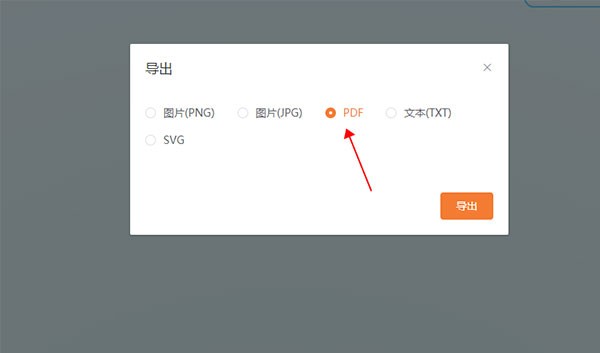
变更日志
1.修复BUG
2、带来更好的用户体验
3.版本更新
热门攻略
热门资讯